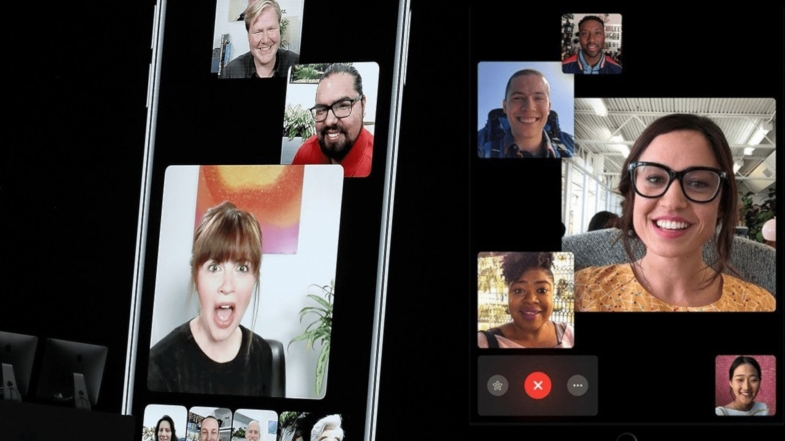
Kim Facetime'da 1 kişiyle görünmekle yetinsin ki? Hele ki 31 kişiye kadar kişi ekleme imkanı varken. İşte grup Facetime aramaları yapmanın yolları
Sınırlı arama dakikalarınıza bir yardımcı olarak Facetime, yerel Wi-Fi veya hücresel veri ağı kullanan kişileri aramanın harika bir yoludur. Bunu daha özel kılan şey, herhangi bir Apple cihazında FaceTime araması yapmak için bir gruba 31 kişi ekleyebilmenizdir. Cihaz bir iPhone veya iPod ise iOS 4.1 veya üstünü çalıştırdığından emin olun. iPad 2, FaceTime'ı destekler, ancak yalnızca Wi-Fi'de ve Mac için OS X 10.9.2 veya üstü gerekir. Tüm alıcılar gereksinimleri karşılamalıdır, aksi takdirde FaceTime araması istendiği gibi çalışmaz. Öncelikle, siz ve diğer katılımcıların grup FaceTime aramaları yapabilmek için cihazda FaceTime'ı ayarlamanız gerekir.
Uyumlu Apple cihazınızda Ayarlar'ı başlatın ve FaceTime'a dokunun. FaceTime öğesinin önündeki anahtarın açık olduğundan emin olun ve birkaç saniye bekleyin. Etkinleştirildikten sonra onayınızı ister; "FaceTime için Apple Kimliğinizi kullanın" a hafifçe dokunun. Gerekli bilgileri girin ve oturum aç'a dokunun. FaceTime, arama yapmak için bir cep telefonu numarası veya e-posta adresi kullanabilir. Aynı şey Arayan Kimliğiniz olarak görüntülenebilir ve bunu yapmak için Ayarlar> FaceTime'a gidin ve Arayan Kimliği için aşağı kaydırın. FaceTime'ınızı ayarladıktan sonra, grup araması yapmak için üç yöntem kullanabilirsiniz.
Grup FaceTime aramaları nasıl yapılır
FaceTime'ı kullanarak
Çağrı başladıktan sonra her katılımcıyı ayrı ayrı eklemek yerine, FaceTime çağrınız için önce bir grup oluşturmanız önerilir. Cihazda FaceTime'ı açın ve ekranın sağ üst köşesindeki "+" işaretine dokunun. Mac kullanıyorsanız, ortadaki herhangi bir yere dokunmak işe yarayacaktır. Aramada, ilk katılımcının adını / numarasını kaydırın veya yazın ve tüm katılımcılar eklenene kadar devam edin. Son olarak, aramayı başlatmak için Video veya Ses öğelerinden herhangi birine dokunun.
Genellikle arama yaparken mavi yerine bazı gri rehber kişileri görebilirsiniz. İOS'ları FaceTime ile uyumlu olmadığı veya FaceTime'ı başarıyla kurmadıkları için bunlar seçilemez.
İMessage kullanarak
İMessage uygulamasında FaceTime araması ayarlamak nispeten kolay bir işlemdir. Ancak, iMessage'ın açık olduğundan emin olmanız gerekir.
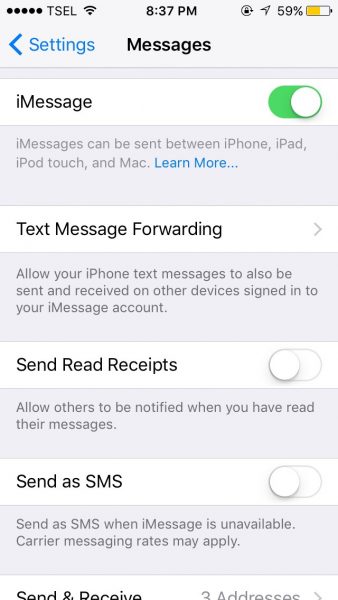
Doğrudan grup mesajlarının sohbetinden video moduna kolayca geçebilirsiniz. Katılımcılar istedikleri zaman grup çağrılarına katılabilir veya grup görüşmelerinden ayrılabilirler. Ayrıca, sık görüşülen kişiler doğrudan sohbetten bir grup video görüşmesine de eklenebilir.
FaceTime'ı grupla başlatmak için iMessage'ı açın ve yeni bir grup oluşturun veya mevcut bir grup sohbetine dokunun. İPhone ve iPad'de ekranın üst kısmında, tüm katılımcılara FaceTime aramasının gerçekleşmek üzere olduğunu bildirmek için FaceTime'a dokunun. Aramayı yaptıktan sonra ‘Katıl'a dokunmanız gereken aktif katılımcı sayısını öğreneceksiniz.
Telefon uygulamasını kullanarak
Hemen bir grup araması başlatma seçeneği olmasa da, telefon uygulamasına önceden yerleştirilmiş bir FaceTime aramasına kişi ekleyebilirsiniz. Bu, bazıları için zor bir yöntem olabilir, çünkü önce bire bir arama yapmanızı ve daha sonra daha fazla kişi eklemenizi gerektirir.
Bunu yapmak için, kişilerinizde bir FaceTime grup aramasına eklemek istediğiniz ilk kişiyi arayın ve aramayı başlatmak için adlarının yanındaki video araması simgesine dokunun. Video görüşmesi devam ederken, daha fazla özelliğe erişmek için üç noktalı satıra (…) dokunun. Ekranın alt tarafında, ilk kişinizin adının altında "Kişi Ekle" ye dokunun. Normal bir FaceTime çağrısına daha fazla kişi eklemenizi sağlar. Ancak, bu kişilerle birlikte bir FaceTime grubunuz varsa bu yöntem başarısız olur.
İlgili İçerikler
- Yeni bir iPhone nasıl kurulur
- iCloud nasıl kapatılır
- Memoji nasıl oluşturulur, özelleştirilir ve kullanılır
- İstenmeyen aramalar nasıl engellenir
Yazarın Diğer Yazıları
- Masanızın Seviyesini Yükseltin: Çift Monitör Kurulumunuzu Geliştirmenin 8 Yolu
- Neden Bir VPN'e İhtiyacınız Var ve Doğru Olanı Nasıl Seçersiniz?
- iOS 16'da iPhone'unuzun Kilit Ekranını Nasıl Düzenlersiniz?
- Apple'ın Canlı Metni: Bir Fotoğraftan veya Videodan Nasıl Kopyalanır ve Yapıştırılır
- Kısa ve Uzun Vadede Daha Üretken ve Verimli Olmak İçin 11 İpucu
 Cihan Yılmaz
Cihan Yılmaz


Yorumlar
Bu içerik ile ilgili hiç yorum yazılmamış. İlk yorum yapan sen ol.
Yorum Yazın